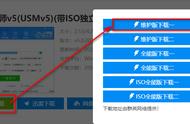温馨提示:其他盘不要动,这样所有的资料就还在,不受做系统的迎新,C盘因为是系统盘,要重做系统,所以要格式化掉。
另外,如果旧的系统是突然坏掉的,就不要急着格式化系统盘,先把原先桌面的资料导出来,再格式化。
4、打开桌面的“映像总裁”,选择“原版安装”,在映像文件路径后面点击“浏览”,选择U盘里面的win10系统包:

选定win10安装包后,会弹出一个选择界面,因为win10系统是把所有版本集成到一个安装包的,所以这里根据自己的需求,选择版本,比如家庭、企业版、专业版、工作站版等。
温馨提示:小迷认为把win10系统包从U盘拷贝到硬盘上,比如D盘E盘,做系统的时候速度会更快,也减少了对U盘的损耗。
5、这个界面里有一个选项“跳过OOBE”,这个前面的打勾必须去掉:

温馨提示:OOBE的意思是设置系统基本参数,也就是系统快做完的时候,要求同意什么协议、填写用户名和密码、设置微软账户等,如果这里打勾跳过的话,对电脑不熟悉的朋友,进入系统之后就会抓狂。
6、点击“开始安装”之后,稍等一会,这个进度条走完之后,会自动重启:

7、重启后开始安装了: